Excel是广泛使用的办公软件,但有时我们可能会遇到Excel文件损坏无法打开的问题,导致数据丢失或无法继续编辑。本文将介绍如何快速解决Excel文件...
2025-01-28 27 excel
当我们需要对Excel中的数据进行条件判断,使得输出结果可以根据条件的不同而变化时,IF函数就是我们的得力助手。作为Excel中最常用也是最重要的逻辑函数之一,IF函数能够根据指定的条件进行真假判断,并返回事先设定的两个结果中的一个。接下来,我们将深入探讨ExcelIF函数的应用及其使用方法,并提供一些实用技巧以帮助您更好地掌握这一功能。
IF函数的结构非常简单,基本语法如下:
```excel
=IF(条件,值1,值2)
```
条件:这是一个逻辑表达式,可以是任意返回TRUE或FALSE的条件。
值1:如果条件为TRUE,将返回这个值。
值2:如果条件为FALSE,将返回这个值。
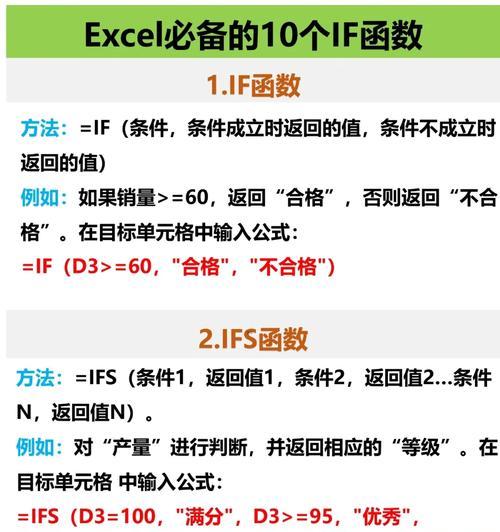
假设我们有一个学生成绩表,我们需要根据成绩判断每个学生的及格与否。如果成绩大于等于60分,则视为及格,否则视为不及格。下面,让我们一步步来使用IF函数完成这个任务。
步骤1:确定逻辑判断的条件
我们需要在成绩表的旁边选择一个空白单元格来输入我们的IF函数。假定成绩在B列,我们将从C2单元格开始应用IF函数。
步骤2:输入IF函数
在C2单元格中输入如下公式:
```excel
=IF(B2>=60,"及格","不及格")
```
这个公式的意思是:如果B2单元格中的成绩大于等于60,则C2单元格显示“及格”,否则显示“不及格”。
步骤3:拖动填充柄填充公式
由于我们通常需要对整列成绩进行同样的判断,所以我们可以通过拖动C2单元格右下角的填充柄(小黑点),向下拖动至需要应用此逻辑的单元格区域,从而将公式应用到整个列。

IF函数不仅可以在单一条件下使用,还可以进行嵌套,也就是在一个IF函数内部嵌套另一个IF函数,以处理多重条件判断。
如果我们要对成绩进行更详细的评级(优秀、良好、及格、不及格),我们可以这样写:
```excel
=IF(B2>=90,"优秀",IF(B2>=80,"良好",IF(B2>=60,"及格","不及格")))
```
这个公式中,IF函数被嵌套使用,每次只有当内部IF函数的条件为FALSE时,才会继续判断下一个条件。
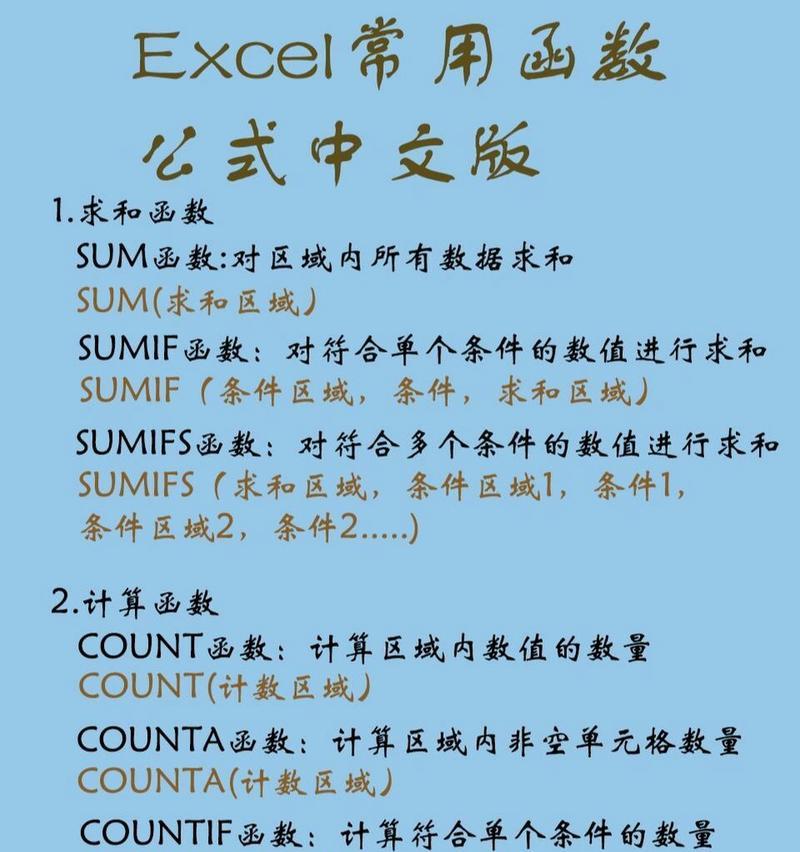
注意公式中逻辑表达式的准确性,确保左右括号数量一致,避免出现公式错误。
条件的优先级:在嵌套IF使用时,注意条件的逻辑顺序,以免出现逻辑错误。
使用快捷键:在Excel中输入公式时,可以使用ctrl+shift+回车的组合键快速将公式转为数组公式。
在撰写本文时,我们确保了“ExcelIF函数”、“如何应用”、“函数使用方法”、“嵌套IF”等关键词在全文中自然且均匀的分布,并结合实际操作场景进行了深度介绍,避免了关键词的堆砌。
通过以上对ExcelIF函数的介绍,我们可以看到其在逻辑判断中的强大应用能力。无论是新手还是有经验的用户,掌握IF函数的使用对提高工作效率都将大有裨益。通过学习和实践,相信您能灵活运用IF函数处理各种数据判断任务。现在,不妨拿起您的鼠标和键盘,试试在您的Excel表格中应用IF函数吧!
标签: excel
版权声明:本文内容由互联网用户自发贡献,该文观点仅代表作者本人。本站仅提供信息存储空间服务,不拥有所有权,不承担相关法律责任。如发现本站有涉嫌抄袭侵权/违法违规的内容, 请发送邮件至 3561739510@qq.com 举报,一经查实,本站将立刻删除。
相关文章

Excel是广泛使用的办公软件,但有时我们可能会遇到Excel文件损坏无法打开的问题,导致数据丢失或无法继续编辑。本文将介绍如何快速解决Excel文件...
2025-01-28 27 excel
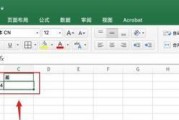
在日常工作和学习中,我们经常需要对数据进行计算和分析。Excel作为一款强大的电子表格软件,其中的减法公式是非常常用且重要的功能之一。通过掌握Exce...
2025-01-17 25 excel

在撰写文章时,良好的排版能够提升读者的阅读体验。本文将介绍如何利用Excel的固定行距功能,进行文章的排版优化,以提高文章的可读性和美观度。了...
2025-01-17 31 excel

在日常的工作中,我们经常需要处理大量的数据,并且有时候这些数据需要按照一定的规则进行换行。而掌握Excel换行快捷键将会大大提高我们的工作效率,使得数...
2025-01-16 30 excel

在Excel表中,求和函数是一项非常重要且常用的功能。它可以帮助我们快速计算一列或多列数据的总和,节省了大量的时间和精力。本文将介绍求和函数的操作步骤...
2025-01-16 34 excel

在现代社会,Excel已经成为了许多人工作中不可或缺的工具。而条件函数公式作为Excel中常用的功能之一,可以帮助我们实现各种复杂的条件判断和计算。掌...
2025-01-15 31 excel